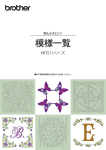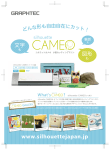Download 操作早見表 - Brother
Transcript
BLACK 2008 brother blue 操作早見表 最初に取扱説明書の「安全にお使いいただくために」を必ずお読みください。詳しい手順については、取扱説明書を参照してください。 この早見表は、すぐに見られるよう保管してください。 各部の名称 お願い a ●● 次の表に示すように、カットする素材に適したマットと刃を組み合わせて使用してください(お買い上げいただいた製品に付属していない場合は、別売品を購入してください)。 また、刃の出し量やカット圧力も調整してください。 c ●この表は、一般的な目安です。実際にカットする前に、同じ素材で必ず試し切りを行ってください。 ホルダー(刃) マット 素材/厚さ(g/㎡ (mm)) カッティング マット (青緑・紫色) 弱粘着 カッティング マット (青緑色) 布用粘着 サポートシート - - - - 3 - - - - 3.5 0 - - - 4 0 - - - 4 0 - - - 5 0 - - - 3 0 0 * * - カードストック (普通)/ 280 g/㎡ (0.35 mm) - ベラム、トレーシングペーパー/ 0.07 mm その他 厚物用ホルダー (紫色) アイロン接着 シート (白色剥離紙) 刃の出し量 カット圧力の (ホルダーの 設定値 目盛) スクラップブッキング用紙 (薄い)/ 120 g/㎡ (0.15 mm) カードストック (薄い)/ 200 g/㎡ (0.25 mm) 布 k シート コピー用紙/ 80 g/㎡ (0.1 mm) スクラップブッキング用紙 (普通)/ 200 g/㎡ (0.25 mm) 紙 ホルダー (青緑色) -1 ボール紙 (薄い)/ 280 g/㎡ (0.35 mm) - - - - 5.5 ボール紙 (厚い)/ 400 g/㎡ (0.5 mm) - - - - 7.5 4 薄いコットン生地 (キルトピース用)/ 0.25 mm - - - 4 4 薄いコットン生地 (キルトピース以外)/ 0.25 mm - - フランネル (キルトピース用)/ 0.6 mm - - フランネル (キルトピース以外)/ 0.6 mm - フェルト/ 1 mm - - デニム 14 oz/ 0.75 mm - - プラスチックシート (PP)/ 0.2 mm - - ビニール/ 0.2 mm - ゴムマグネットシート/ 0.3 mm - - 4 4 6.5 4 - 6.5 4 - 5 5 - 5.5 6 - - 4 0 - - - 4 0 - - - 5.5 0 - - - 4 0 - - - ステッカー、シール/ 0.2 mm h b f d c i g e 6 USBポート 7 スロット j 8 電源ジャック 9 ACアダプター 0 電源コード A スキャナーガラス(本体底面) 1 操作パネル 2 キャリッジ 3 取っ手 4 マット送り 5 フロントトレイカバー ■ お手入れ 使用後は、ホルダーを掃除します。 ホルダーのキャップを外します。 市販のブラシを使って、切れ端や切りくずを掃除します。 * 刃を手で触らないでください。 * 表面が滑らかな紙を切るとき 1. 紙をマットに貼る 2. 刃の出し量を調整する 布をカットする場合は、アイロン接着シートまたは布 用粘着サポートシートを使用してください。シートの 詳細については、取扱説明書を参照してください。 a 3 c お願い ラメや金属箔など、表面から剥離しやすい装飾が施さ れた素材は、使用を避けてください。 そのような素材を使用した場合は、スキャナーガラス を掃除してください(取扱説明書参照)。 b 保護シートをはがします。 * 保護シートは捨てないでください。 使い終わった後、マットを保管する ときに使用します。 マットの接着面に素材を貼ります。 むらなく、しっかりとマットに 貼ります。 * しわやめくれがないことを 確認してください。 3. ホルダーを取り付ける 電源を入れます。 XF7832-1011.indd 1 キャップを右側にいっぱいまで回して、 刃を最大量まで出します。 刃の出し量を調整します。 * 刃を出しすぎないように注意 してください。 1 ホルダーのキャップ(刃量調整ヘッド) の先端 2 カットする素材 3 刃先の長さ 4. カット圧力を調整する ホルダー固定レバーを上げます。 ホルダーをキャリッジに差し 込みます。 ホルダー固定レバーを押し下げます。 XF7832-1011 2014/07/01 10:16:20 BLACK 2008 brother blue 5. 試し切りをする 1 2 「模様」を選びます。 「試し切り」キーを押します。 4 試し切り用の模様を選びます。 「セット」キーを押します。 5 3 手でマットを水平に保ちながら 差し込みます。 * マットが左右の送りローラー の下に当たるようにセットし ます。 模様の配置を確認します。 6 「送りボタン」を押して、マットを 挿入します。 7 「2. 刃の出し量を調整する」 に戻り、刃の出し量を調整 してください。 「カット」を選びます。 「送りボタン」を押して、マットを 排出します。 「スタート/ストップボタン」を 押して、カットを始めます。 切り出した模様をスパチュラで はがします。 素材をはがします。 6. 選択した模様をカットする 1 2 3 4 5 6 「5. 試し切りをする」の手順 3 以降を参照して、模様を カットします。 「模様」を選びます。 模様カテゴリーを選びます。 模様を選びます。 模様を編集します。 模様の配置を確認します。 必要に応じて、 模様の配置を変更 します。 「OK」キーを押します。 7.「ダイレクトカット」機能を使って素材に描かれた模様をカットする 1 「ダイレクトカット」機能: オリジナルの手描きイラストなどを スキャンして、その外形をカットで きます。 「スキャン」を選びます。 2 3 「ダイレクトカット」を選びます。 4 素材をマットに貼りつけます。 5 6 手でマットを水平に保ちながら 差し込みます。 「送りボタン」を押して、マットを 挿入します。 7 「OK」キーを押します。 XF7832-1011.indd 2 8 カットしたい範囲に合わせます。 9 「OK」キーを押します。 「カット」キーを押します。 10 11 12 素材をはがします。 「スタート/ストップボタン」を 押して、カットを開始します。 「スタート/ストップボタン」を 押して、スキャンを開始します。 切り出した模様をスパチュラで はがします。 「送りボタン」を押して、マットを 排出します。 2014/07/01 10:16:23